如何处理win10系统Event Log服务出现4201错误的步骤
发布日期:2019-09-30 作者:win10正式版 来源:http://www.win10g.com
今天和大家分享一下win10系统Event Log服务出现4201错误问题的解决方法,在使用win10系统的过程中经常不知道如何去解决win10系统Event Log服务出现4201错误的问题,有什么好的办法去解决win10系统Event Log服务出现4201错误呢?小编教你只需要1、首先打开win10资源管理器,找到C:/windows/system32/logfiles/wmi/RTbackup 这个文件夹,右击它,选择属性,在“安全”选项卡下,“组或用户名”中可能可能会没有sYsTEM这个用户,继续点击“编辑2、在弹出的权限窗口中点击“添加”,在“选择用户或组”的窗口中输入“sYsTEM”,点击确定,返回到权限窗口;就可以了;下面就是我给大家分享关于win10系统Event Log服务出现4201错误的详细步骤::
1、首先打开win10资源管理器,找到C:/windows/system32/logfiles/wmi/RTbackup 这个文件夹,右击它,选择属性,在“安全”选项卡下,“组或用户名”中可能可能会没有sYsTEM这个用户,继续点击“编辑”;
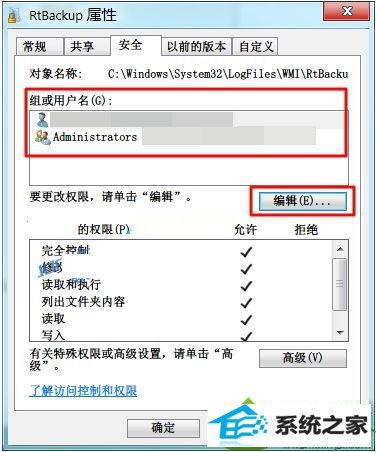
2、在弹出的权限窗口中点击“添加”,在“选择用户或组”的窗口中输入“sYsTEM”,点击确定,返回到权限窗口;

3、在权限窗口下方,“sYsTEM的权限”下,将“完全控制”设置为“允许”;

4、在弹出来的“windows安全”窗口中点击“确定”即可,然后一路确定退出先前打开的窗口;
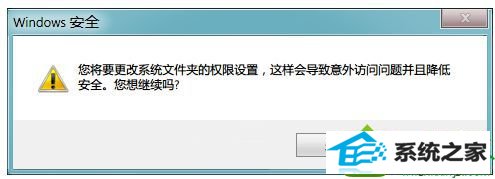
最后重启计算机,在“服务”中将windows Event Log重启,问题就解决了,此方法经安全有效,而且不会删除系统文件,不用进入安全模式,大家不妨试一下吧!
------分隔线------
- 栏目专题推荐
魔法猪装机助理
土豆xp系统下载
大白菜官网
戴尔装机卫士
系统之家一键重装系统
索尼装机大师
大地系统
u大师装机助理
u深度装机大师
魔法猪win8系统下载
快马装机助理
浩海win7系统下载
电脑公司win8系统下载
萝卜家园xp系统下载
萝卜花园一键重装系统
雨木林风win8系统下载
绿茶u盘启动盘制作工具
小黑马win10系统下载
电脑店装机助手
小黑马u盘装系统
 番茄花园Win10 安全装机版 2021.03(32位)番茄花园Win10 安全装机版 2021.03(32位)
番茄花园Win10 安全装机版 2021.03(32位)番茄花园Win10 安全装机版 2021.03(32位) 系统之家Windows10 正式装机版64位 2020.07系统之家Windows10 正式装机版64位 2020.07
系统之家Windows10 正式装机版64位 2020.07系统之家Windows10 正式装机版64位 2020.07 系统之家Win10 清爽装机版64位 2020.11系统之家Win10 清爽装机版64位 2020.11
系统之家Win10 清爽装机版64位 2020.11系统之家Win10 清爽装机版64位 2020.11 电脑公司Window10 v2020.05 32位 大神装机版电脑公司Window10 v2020.05 32位 大神装机版
电脑公司Window10 v2020.05 32位 大神装机版电脑公司Window10 v2020.05 32位 大神装机版 系统之家win10免激活64位精选超速版v2021.11系统之家win10免激活64位精选超速版v2021.11
系统之家win10免激活64位精选超速版v2021.11系统之家win10免激活64位精选超速版v2021.11 系统之家Win7 官网装机版 2020.06(32位)系统之家Win7 官网装机版 2020.06(32位)
系统之家Win7 官网装机版 2020.06(32位)系统之家Win7 官网装机版 2020.06(32位)
- 系统教程推荐
- 绿茶设置win10系统打印机显示叹号无法打印的步骤
- Msdn订阅网站发布win7创意者升级iso镜像下载
- 保护win 10系统安全组策略禁止页面自动下载配置
- win10系统电脑连接Mp3/Mp4后无法识别的解决办法
- win10系统右键如果添加office的word/Excel/ppt功能
- win10系统鼠标光标总是乱移动的还原步骤
- 主编为你win10系统文件夹共享权限设置 的教程
- 禁用Ghost win7旗舰版锁屏(日升级)_win7旗舰版锁屏
- 彻底隐藏win10系统隐藏的文件夹
- 老司机恢复win8系统打开网页无法加载视频的教程
- 小编为你win10系统休眠时断网的办法
- 电脑店恢复win10系统打开迅雷影音播放视频闪退的方法
- 老友设置win8系统从视频中提取音频文件的教程
- 快速恢复win10系统右键发送到选项为空白的办法
- 笔者详解win10系统U盘装系统提示windows找不到文件C:\windows\explor
